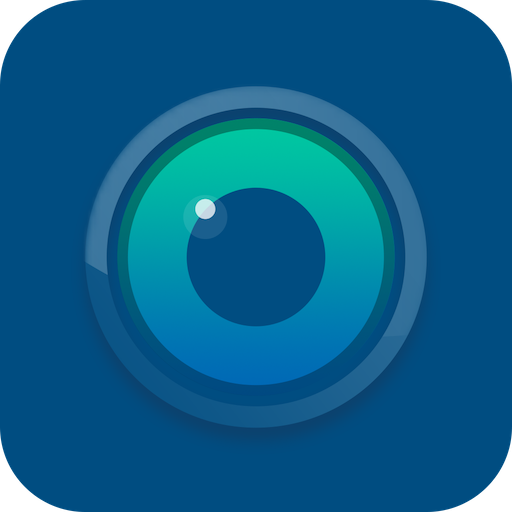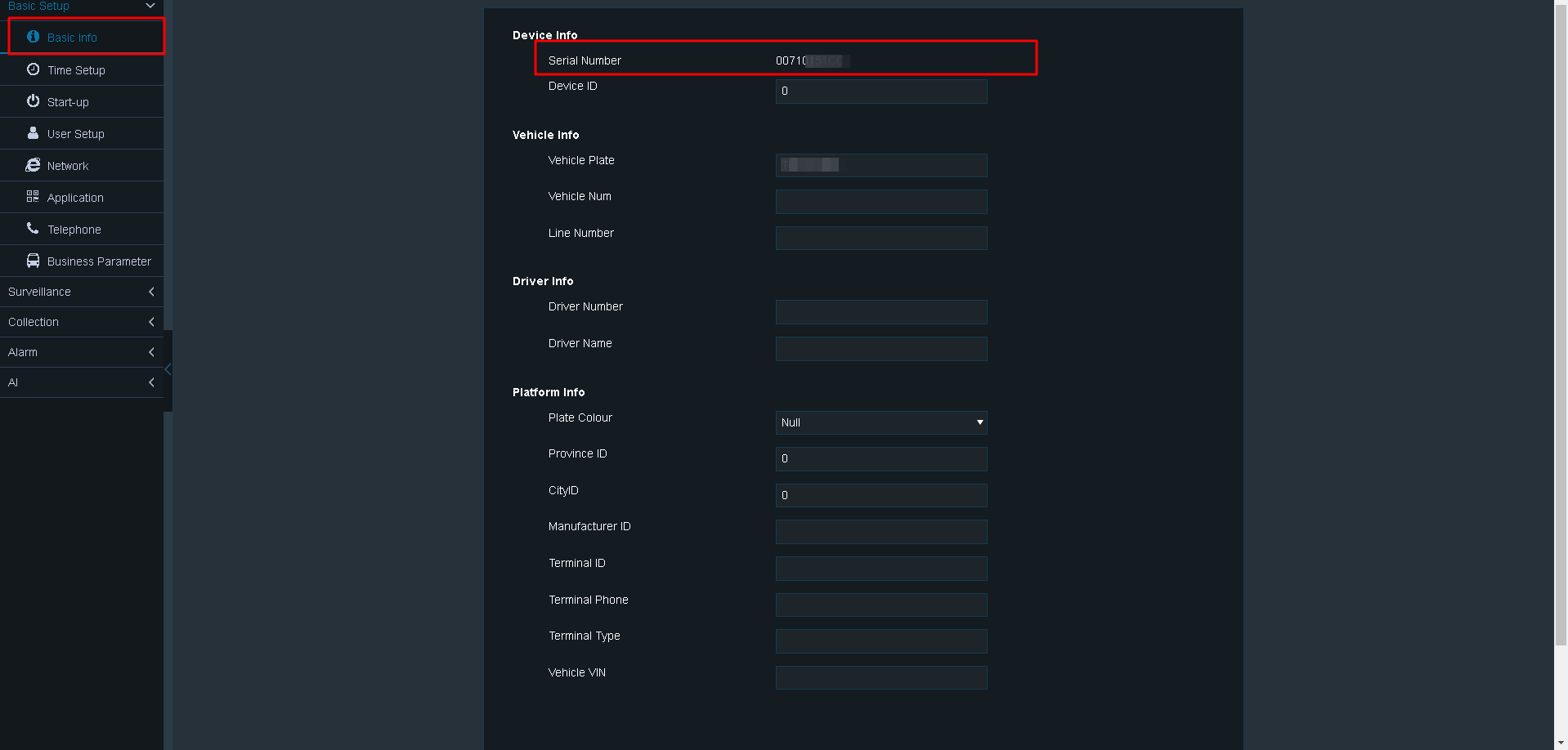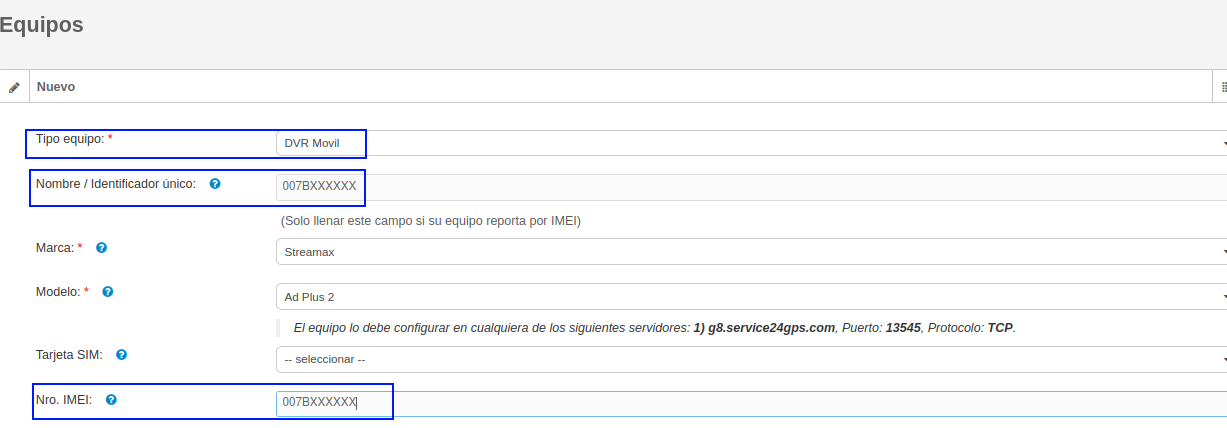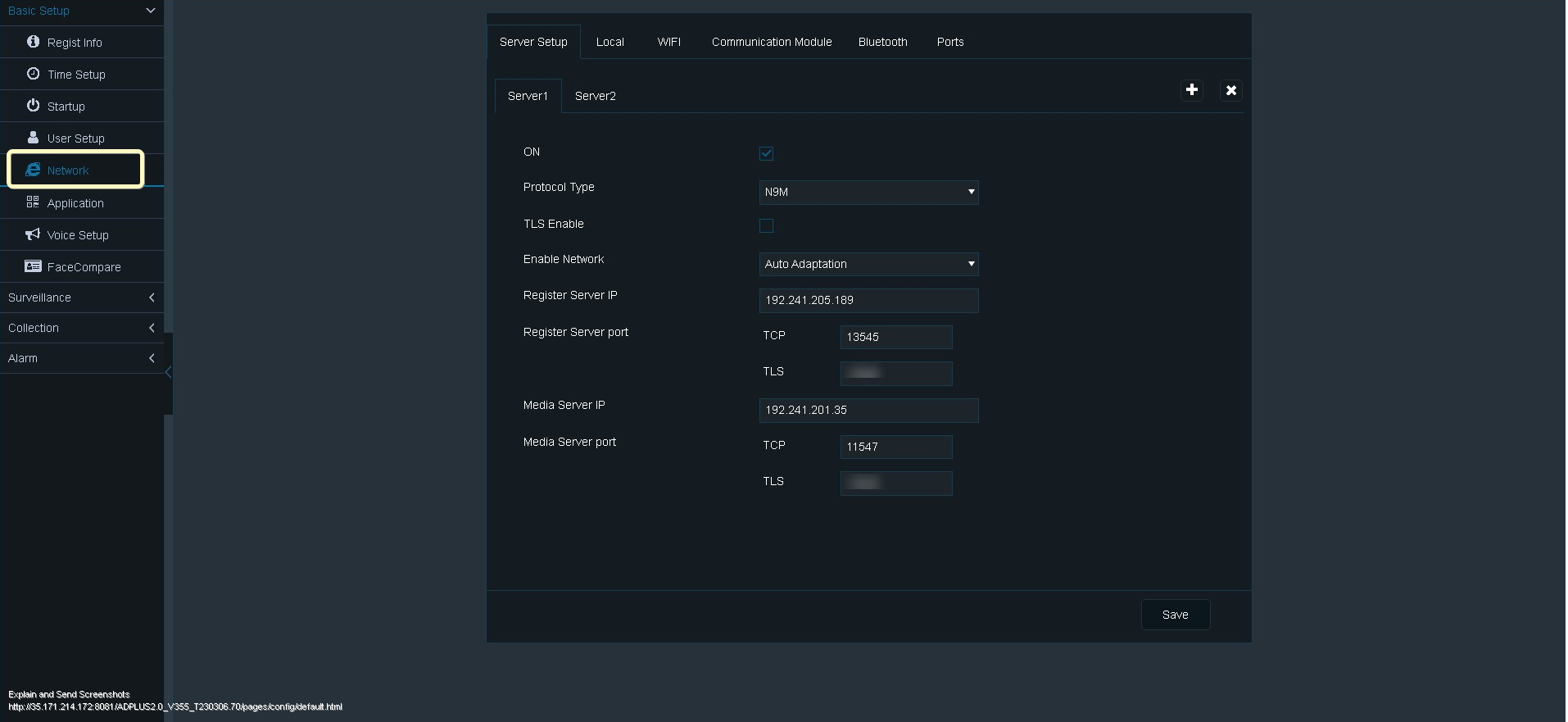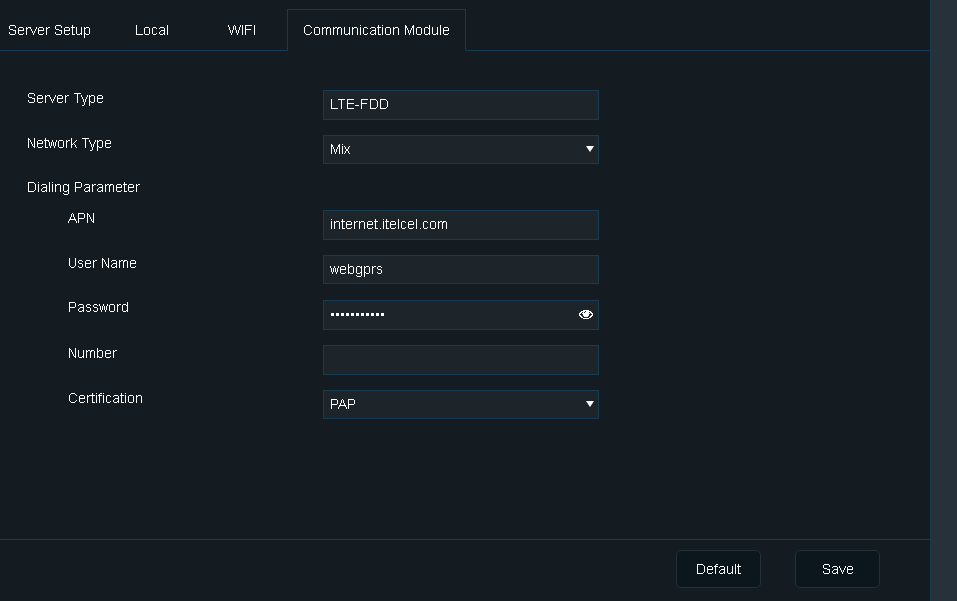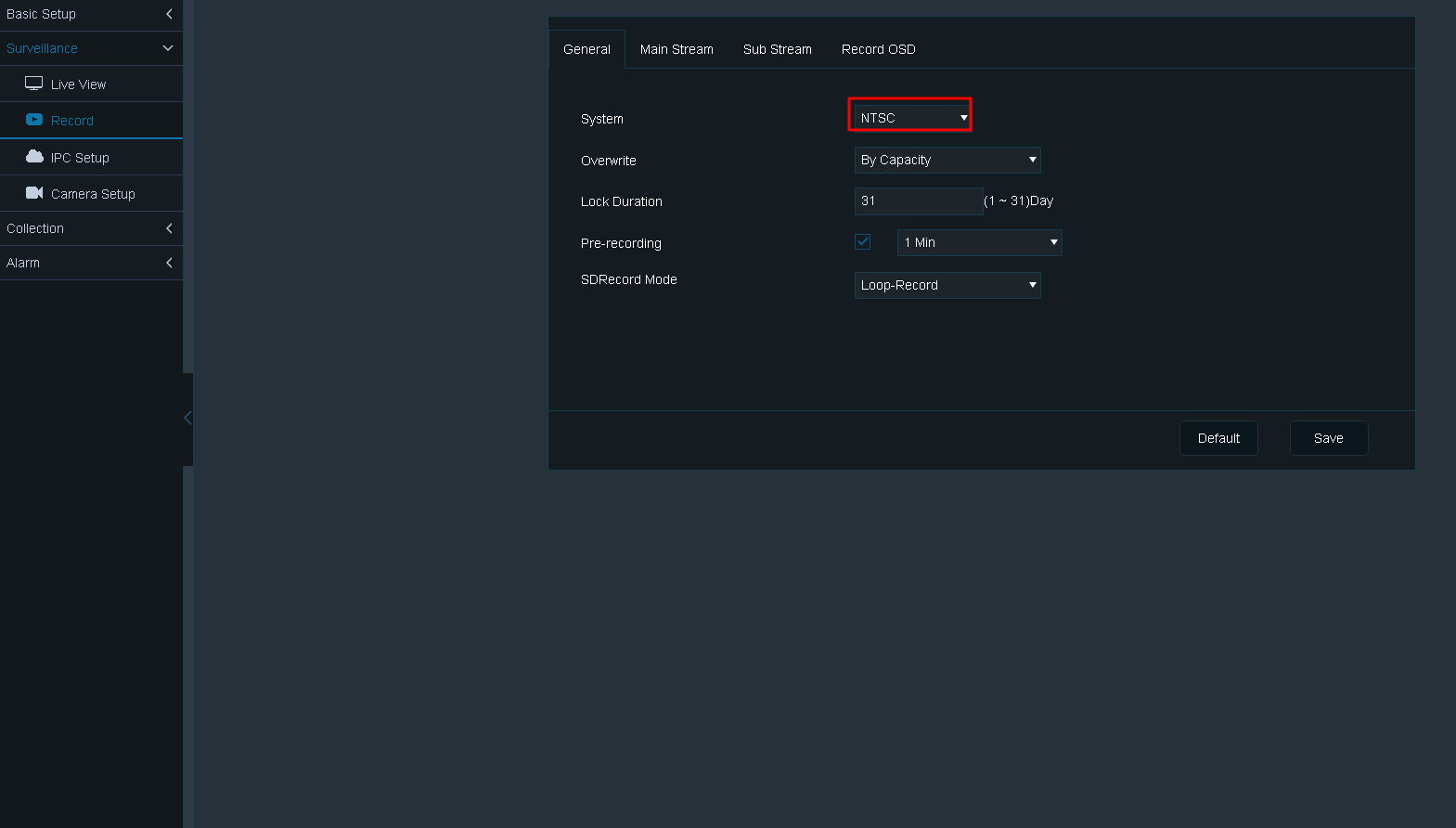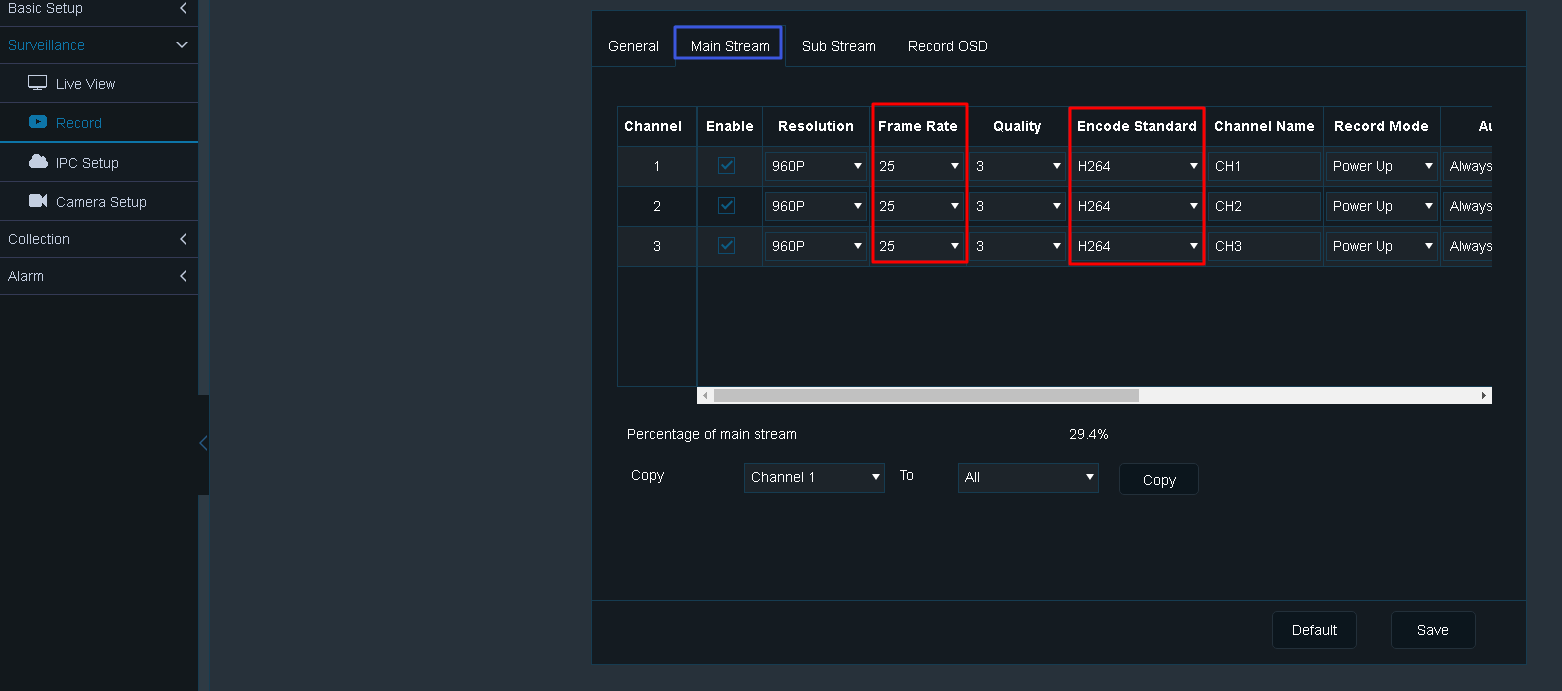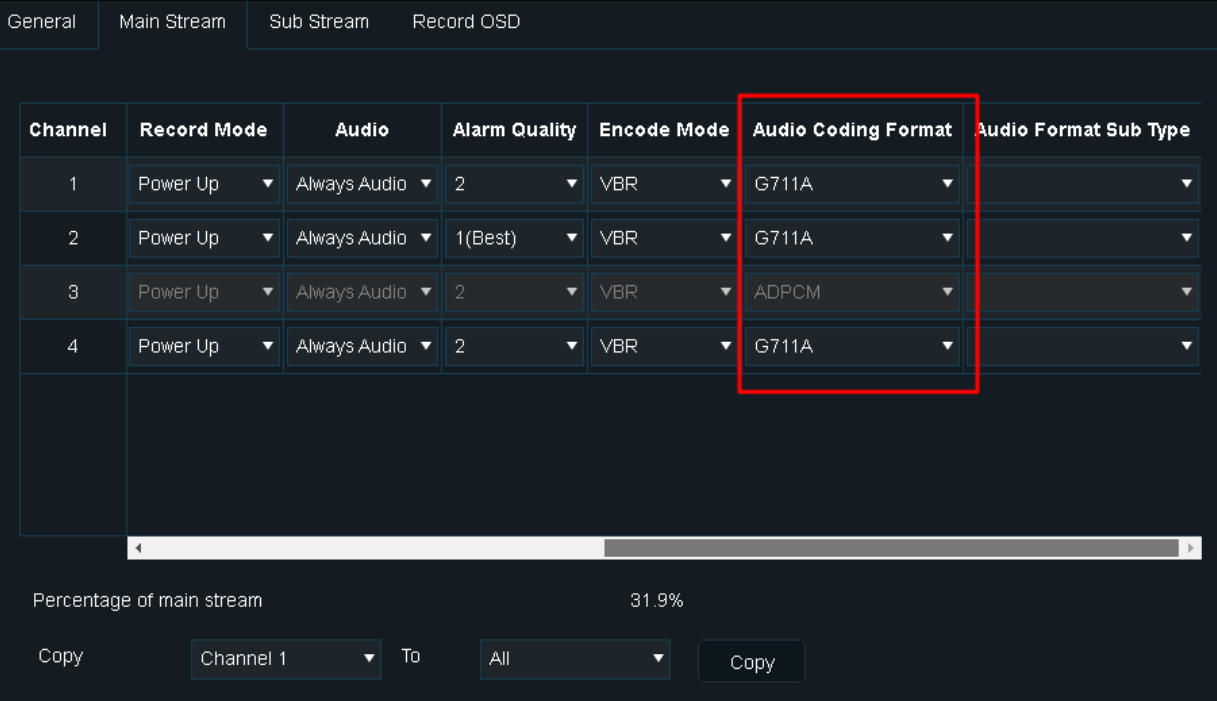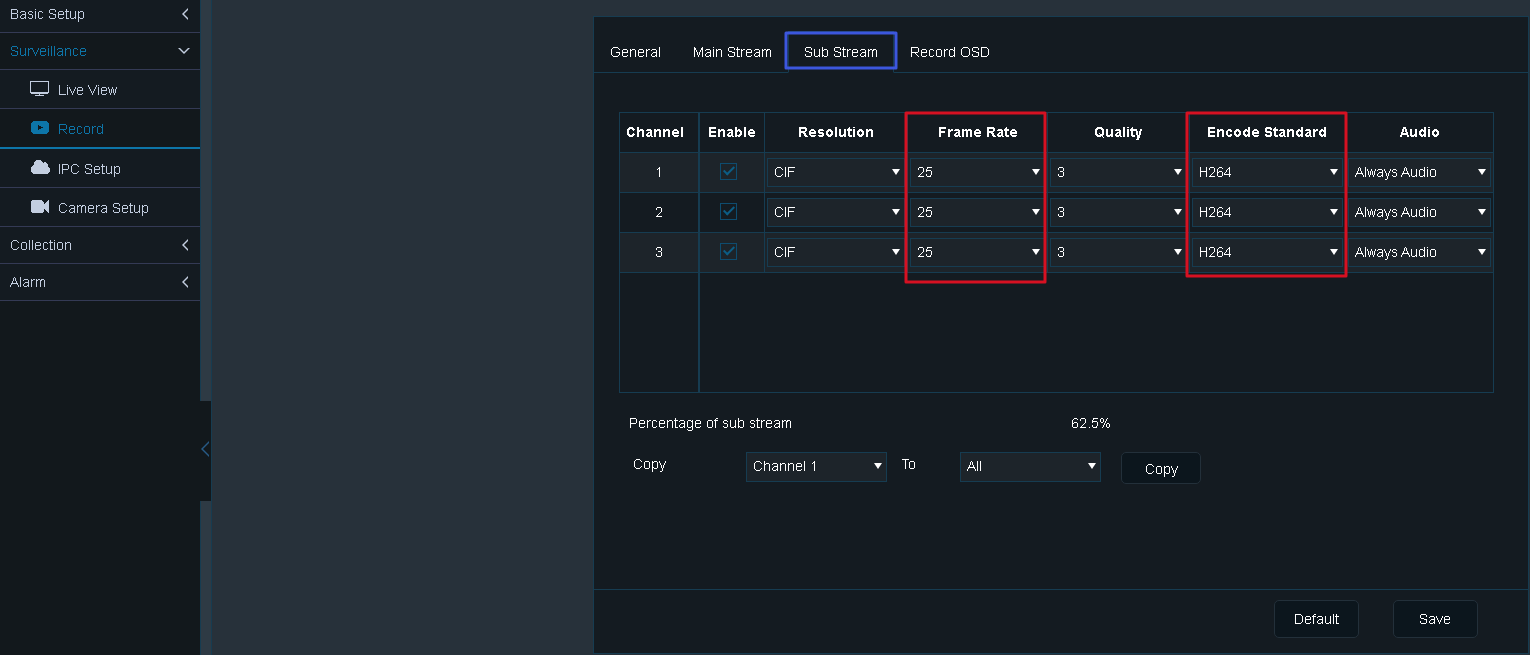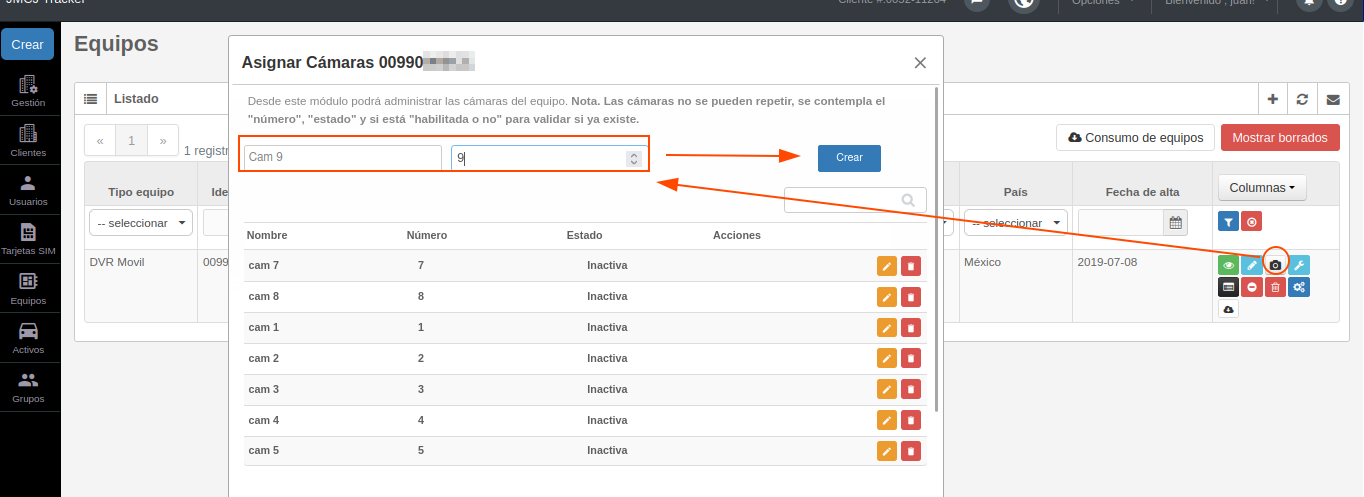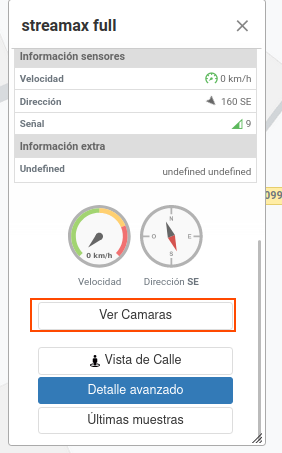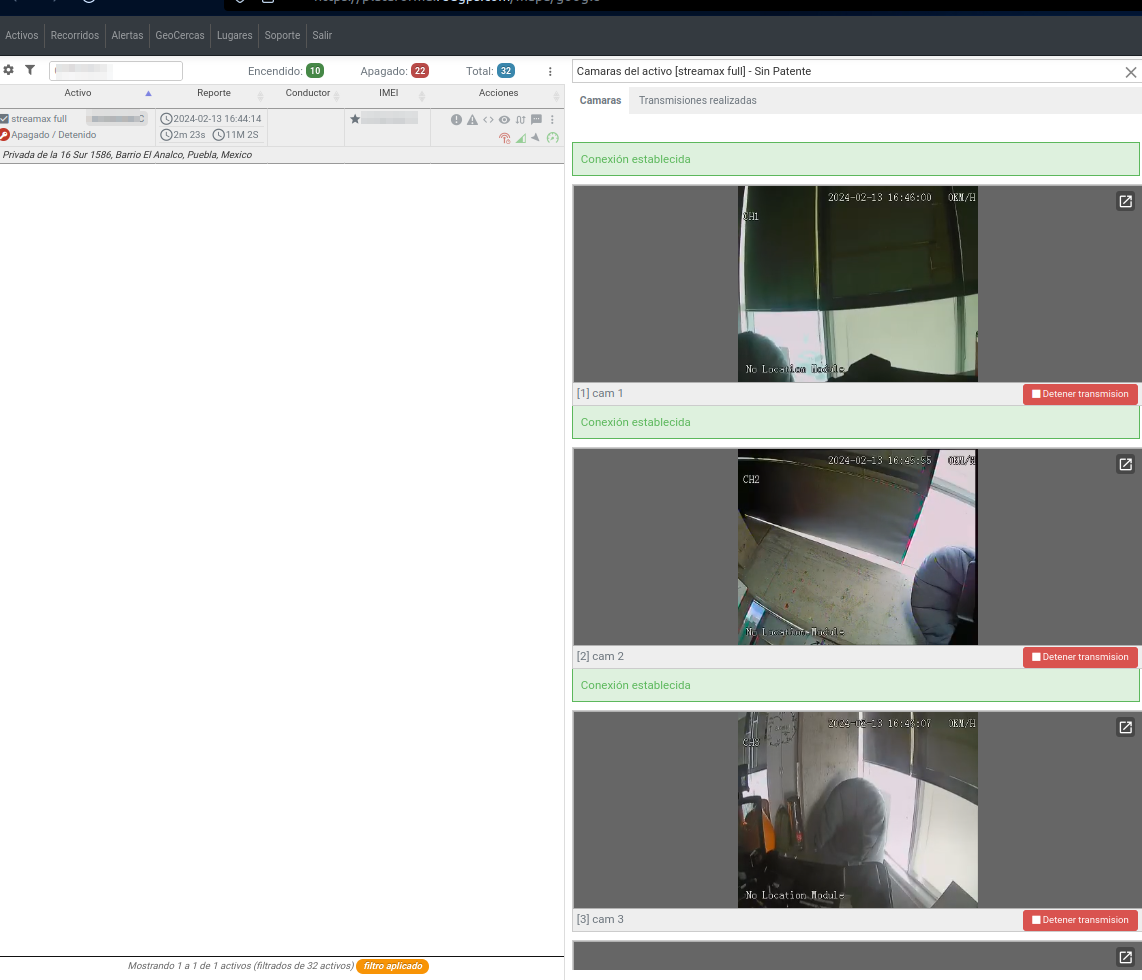Configurar DVR STREAMAX/MERIVA/EPCOM (Protocolo N9M)
Para poder realizar la configuración de estos equipos, tu proveedor deberá compartirte la app/software de programación; ya que de lo contrario no podrás configurarlo adecuadamente debido a que este tipo de equipos no tienen comandos vía SMS.
Alta de equipo en plataforma
Estos equipos reportan por ID, el cual podrás consultar en el apartado Basic info → Serial number:
Al tener identificado el ID con el que reportará el equipo, procederemos a irnos a la plataforma OnPartners → Equipos y daremos de alta nuestro equipo de la siguiente forma:
- Tipo: DVR Móvil
- Nombre / identificado único: ID equipo
- Marca: Streamax, Meriva o Epcom
- Modelo: Selecciona el modelo dependiendo la marca
- Nro. IMEI: ID equipo
Configuración de servidor a RedGPS
Para la configuración de los datos del servidor, nos dirigiremos a la opción Network → Server setup y colocamos los siguientes datos:
- Servidores que puede utilizar: 164.92.97.43, 198.199.116.190 y 192.241.205.189
- Puerto servidor principal: 13545
- Servidor de media: 192.241.201.35
- Puerto servidor de media: 11547
Nota: Antes de cambiar de módulo o pestaña, debes hacer clic en Guardar para no perder los cambios realizados en el configurador, de no hacerlo, tendrás que colocar todos los datos nuevamente. Esto aplica para toda la configuración.
Dentro del mismo módulo Network, nos dirigiremos al apartado Communication Module para configurar los datos del APN dependiendo de tu proveedor de telefonía, en caso de requerir el dato Network Type seleccionar Mix y en Certification seleccionar PAP:
Configuración para envío de media
Para que la cámara realice el envío de media, es importante que cuentes con una configuración especifica, de lo contrario no podría realizarse el streaming en plataforma. Para ello, debemos dirigirnos al menú Survellance → Record:
En la opción General, en el campo System debemos seleccionar la opción NTSC, la cual hace referencia al formato estándar de vídeo, el cual es compatible con la plataforma.
En este apartado también se mostrarán opciones como las siguientes, las cuales debes configurar depende de lo que requieras realizar:
- Overwrite: Permite elegir si quieres sobreescribir el disco duro cuando ya está lleno.
- Lock Duration: Permite proteger el archivo en caso de eliminarse por error (pred. 7
días). - Pre-recording: Graba previamente antes de que suene la alarma, el valor
predeterminado es 15 minutos (0 – 60 min). - SDRecord mode: Opciones de grabación, loop-record es solo para la grabación principal, sub-record guardará la grabación principal como el secundario.
Main Stream
En este apartado realizaremos la configuración de la grabación principal (loop-record). De primera instancia se mostrarán los canales que se tienen conectados y si están habilitados para grabar con la configuración colocada.
Importante: Las opciones marcadas deben estar tal cual como la imagen, esto para poder realizar livestreaming.
- Resolución: Calidad de imagen en la que grabará el equipo, al ser digital va de los 720p a 1920p. Es posible que con mayor resolución mayor sea el tamaño en MB del vídeo, como predeterminado puedes usar 960p.
- Frame Rate: Velocidad de los fotogramas del registro de vídeo. Sugerimos colocar la velocidad 25; ya en ocasiones si usamos un valor menor a 20 la velocidad de imagen podrá ir más rápido que la del audio.
- Quality: Calidad del registro de imagen, predeterminado 3.
- Encode Stamdart: Estándar de compresión de vídeo, el cual codifica el video de alta calidad con una cantidad de bits más baja. Selecciona H264 para compatibilidad de plataforma.
- Channel Name: Nombre asignado al canal de la cámara.
- Record mode: Modo en que la cámara realiza la grabación del video. Por defecto es power up, el cual comenzará a grabar al encenderse.
- Audio: Elige si se requiere grabar el audio del video. Ten en cuenta que no se puede grabar el audio por separado.
- Alarm Quality: Calidad de imagen tomada al ejecutarse la alarma.
- Encode Mode: Tasa de bits utilizada para la codificación de audio y video, coloca VBR.
- Audio coding format: Codec de audio a emplear para la compresión y descompresión de audio. El formato usado por plataforma debe ser G711A.
Sub Stream
Para la configuración de este modo de grabación usaremos la misma configuración que en el Main Stream para los campos que nos muestra. En esta apartado se visualiza menos configuración; ya que es una grabación de menor calidad.
El único valor a cambiar es el de Resolution colocando un formato de resolución CIF.
Importante: Las opciones marcadas deben estar tal cual como la imagen, esto para poder realizar livestreaming.
Asignación de cámaras
Una vez que se tiene dado de alta el equipo en plataforma reportando y hecha la configuración de la cámara para el envío de media, debemos realizar la creación y asignación de cámaras para poder visualizar video en OnTracking.
Para realizar este proceso, debemos iremos a OnPartners en el módulo de Equipos, buscaremos el equipo dado de alta y haz clic en el botón del icono de la cámara; el cual nos habilitará una ventana como la siguiente:
En ella colocaremos el nombre que le deseamos asignar a la cámara (así se mostrará en plataforma) y el ID que la identificará/ordenará en plataforma. Al terminar de agregar las cámaras, nos dirigimos a OnTracking y buscamos el Activo configurado y hacemos clic en él, en el Detalle nos aparecerá la opción Ver cámaras:
Al hacer clic, nos mostrará una nueva ventana con las cámaras asignadas, cada una tendrá la opción Iniciar transmisión, al hacer clic iniciará un livestreaming de la cámara:
Notas:
- La configuración compartida en este manual es básica; en caso de requerir una configuración más avanzada te sugerimos contactar a tu proveedor o soporte de marca.
- La vista del configurador puede cambiar dependiendo la versión del firmware de cada equipo o si se realiza desde la aplicación móvil, pero las opciones serán las mismas.